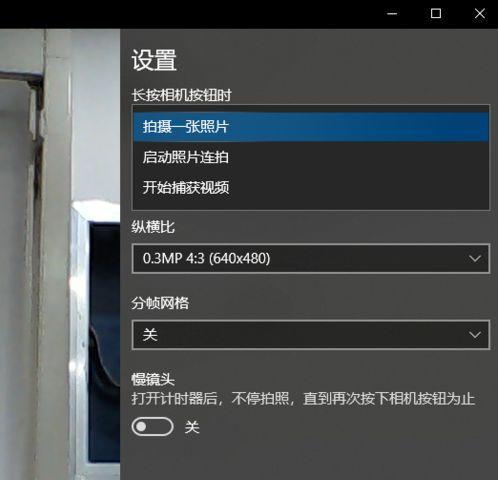随着网络通信的普及和视频聊天的流行,电脑摄像头成为了许多人必备的设备。然而,有时我们会遇到电脑摄像头无法打开的情况,这给我们的网络沟通带来了很大的困扰。本文将详细解析电脑摄像头无法打开的各种原因,并提供相应的解决方法,希望能够帮助大家顺利解决这一问题。

一、驱动程序问题
1.电脑摄像头驱动程序损坏:当摄像头驱动程序损坏或丢失时,电脑将无法正常识别和启动摄像头。
2.驱动程序不兼容:有时,电脑操作系统升级后,可能会导致摄像头驱动程序与新系统不兼容,从而无法使用。

二、硬件故障
3.摄像头硬件故障:如果摄像头出现硬件故障,例如摄像头损坏或线路连接断裂等问题,那么摄像头将无法正常工作。
4.USB接口故障:如果USB接口损坏或松动,也会导致摄像头无法打开。
三、权限设置问题
5.摄像头权限未被允许:在一些操作系统中,摄像头需要获取用户的授权才能正常工作。如果用户没有给予摄像头访问权限,摄像头将无法启动。

6.应用程序权限限制:某些应用程序可能会对摄像头进行权限限制,需要在应用程序设置中进行相应的调整才能使用摄像头。
四、其他原因
7.摄像头被其他程序占用:如果其他程序正在使用摄像头,例如视频会议软件或其他摄像头相关应用程序,那么摄像头将无法同时被多个程序访问。
8.操作系统错误:有时,操作系统本身存在一些错误或bug,这可能导致摄像头无法正常启动。
解决方法:
1.更新或重新安装驱动程序:可以通过官方网站下载最新的驱动程序,或者通过设备管理器卸载后重新安装来解决驱动程序问题。
2.检查硬件连接:确保摄像头正确连接,并检查USB接口是否正常工作。
3.授权摄像头权限:在操作系统设置中,给予摄像头相应的权限,确保其能够正常访问。
4.检查应用程序权限:在应用程序设置中,检查摄像头的访问权限,确保其被允许使用。
5.关闭其他程序:关闭正在占用摄像头的其他程序,确保摄像头可以被单独访问。
6.更新操作系统:如果发现操作系统存在问题,可以尝试更新到最新的版本来解决。
电脑摄像头无法打开可能是由驱动程序问题、硬件故障、权限设置问题以及其他原因导致的。对于这些问题,我们可以通过更新或重新安装驱动程序、检查硬件连接、授权摄像头权限、检查应用程序权限、关闭其他程序、更新操作系统等方法进行解决。只要仔细排查和解决可能的原因,我们就可以顺利启动电脑摄像头,恢复视频通信的畅通无阻。